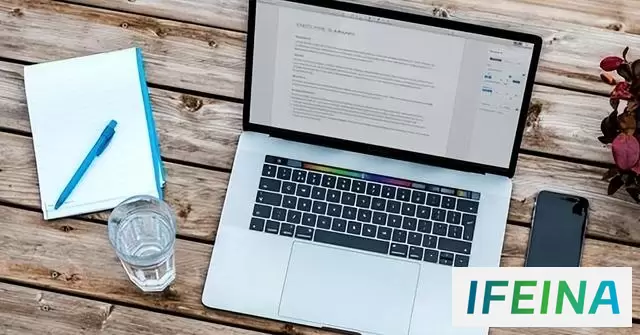一分钟搞定!笔记本电脑连接不上WiFi的解决方案
无线网络已经深深融入了我们的生活,成为现代人工作、学习和娱乐的重要渠道。无论是在家中,还是在外出办公,只要有WiFi信号,我们就能随时随地连接互联网,获取所需的信息和服务。当我们打开笔记本电脑,却发现WiFi图标灰灰的,无法连上网络时,那种无助和焦虑的感觉是否也曾困扰过你?
作为一名资深的笔记本电脑玩家,我深有体会。有时候WiFi会莫名其妙地断开连接,有时候则根本连不上,让人头疼不已。面对这种情况,很多人的第一反应是重启路由器,但往往效果并不理想。导致WiFi连接失败的原因有很多种,我们需要一步步排查和处理。
别着急,解决方法其实很简单。通过一些小技巧,绝大多数WiFi连接问题都可以迎刃而解。现在,就让我来分享一下自己的经验,帮助大家快速解决这个棘手的小问题,重新连上网络,恢复高效的工作和娱乐状态吧!
我们要搞清楚为什么会出现WiFi连接不上的情况。一般来说,有硬件和软件两个方面的原因。硬件方面可能是WiFi天线出了问题,或者网卡有毛病。软件方面则可能是驱动程序需要更新,或者网络设置出现了错误。
大多数情况下,都是一些小问题导致的WiFi连接失败。所以我们只需要按部就班地排查和处理,就能很快解决。
第一步,检查WiFi开关是否打开。这听起来很简单,但确实是最常见的原因之一。很多笔记本电脑都有一个小开关,用来打开或关闭WiFi功能。有时不小心碰到就把它关掉了,所以首先确认一下这个开关是否处于打开状态。
如果WiFi开关已经打开,那就继下一步。打开系统设置,找到网络和互联网选项,检查一下WiFi是否已经启用。如果没有启用,就手动将它打开。有时候系统会自作主张地把WiFi关掉,所以我们要手动开启。
接下来,重新搜索并连接你的WiFi网络。如果还是连接不上,可以尝试重启路由器。我们都知道,科技产品有时就是这么任性,重启一下往往可以解决很多莫名其妙的问题。
如果重启路由器之后还是不行,那可能就是驱动程序或网卡的问题了。我们可以打开设备管理器,查看网络适配器的驱动程序是否是最新版本。如果不是,就更新到最新版试试。
有时候,即使驱动程序已经是最新的,网卡还是有问题。这种情况下,我们可以尝试禁用并重新启用网络适配器。右键点击适配器,选择"禁用设备",等待几秒钟后再"启用设备"。这个小动作有时候出乎意料地有用。
如果以上方法都试过了,WiFi还是连接不上,那就需要深入排查了。我们可以打开命令提示符窗口,输入一些网络诊断命令,比如"ipconfig"、"ping"等,查看网络配置和连通性。
如果一切配置都正常,可能就是路由器或者网卡硬件出现了故障。这时候,我们只能求助专业人士,或者更换新的网络设备了。
大多数情况下,按照我分享的这些步骤,WiFi连接问题都可以得到解决。相信通过一步步排查,你也一定能重新连上网络,恢复高效的工作和娱乐状态。
有时候,我们会对科技产品感到无助和焦虑,但只要耐心一点,用对方法,就一定能驯服它们。就像驯服一匹野马一样,我们要用爱心和智慧,它们终将臣服于我们。
下次WiFi再出现连接问题,不要气馁,保持冷静,按部就班地排查和处理。我相信,通过我们的共同努力,一定能战胜这个小小的障碍,重新连接网络的大千世界。让我们共同期待,网络之路一路畅通!
本站内容搜集自互联网,版权归原作者所有。如有侵权,请来信告知,我们将删除相关内容。